Maison >Problème commun >Comment utiliser la fonction d'enregistrement d'écran en ppt
Comment utiliser la fonction d'enregistrement d'écran en ppt
- 王林original
- 2020-04-07 15:06:2811080parcourir
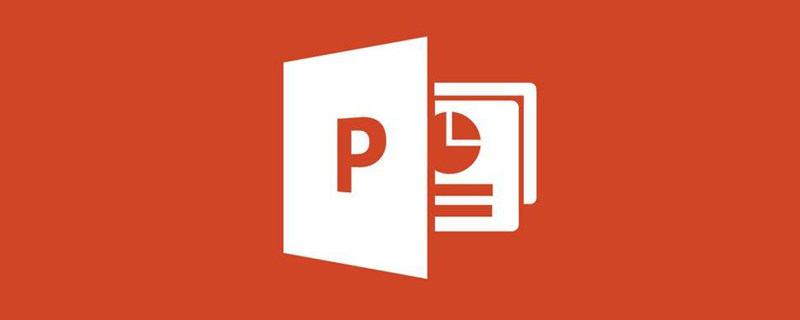
La fonction d'enregistrement d'écran se trouve sous l'onglet [Insérer], cliquez sur le menu [Insérer] et vous pouvez voir le bouton [Enregistrement d'écran] à l'extrême droite du ruban.

Cliquez sur [Enregistrement d'écran], un petit cadre avec un bouton d'enregistrement apparaîtra, cliquez sur [Sélectionner une zone] au milieu et utilisez un cercle en pointillé rouge pour définir un zone d'enregistrement d'écran sur la zone d'écran, seules les opérations se produisant dans la zone rouge sont enregistrées et les opérations en dehors de cette zone ne peuvent pas être enregistrées.
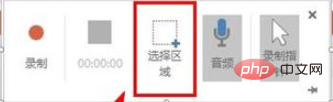
(Recommandation d'apprentissage : Démarrage rapide Java)
Cliquez sur le point rouge [Enregistrer] à l'extrême gauche du petit cadre pour préparer l'enregistrement.
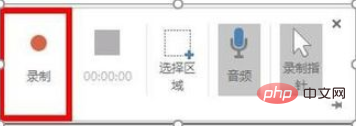
Après avoir cliqué sur le bouton rouge, un compte à rebours de 3, 2 et 1 apparaîtra immédiatement et l'enregistrement commencera à la fin du compte à rebours.
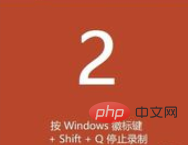
Dans la case rouge pendant le compte à rebours 3, 2 et 1, nous sommes invités à utiliser la combinaison de touches Windows + Maj + Q pour terminer l'enregistrement. il. Appuyez sur ces trois combinaisons de touches pour terminer.
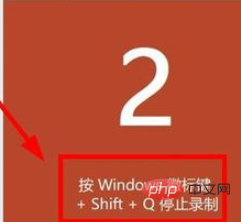
La vidéo enregistrée après la fin se trouve dans la zone que vous venez de sélectionner. Comme ceci, il y a un bouton d'opération en bas de la vidéo.
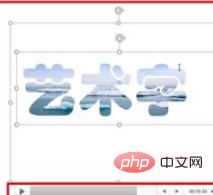
Une fois l'enregistrement vidéo terminé, l'onglet [Outils vidéo] apparaîtra en haut. Sous l'onglet [Lecture], vous pouvez découper la vidéo et la modifier. . Modifiez davantage, définissez le mode de lecture, insérez des sous-titres, etc.
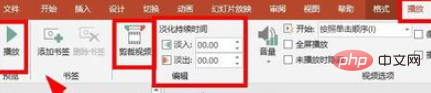
Sous l'onglet [Outils vidéo - Format], vous pouvez également ajuster la couleur et le contraste de la vidéo, sélectionner le style vidéo, ajouter des bordures à la vidéo, ajouter effets vidéo, etc.
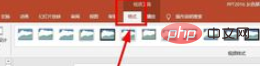
Ce qui précède est le contenu détaillé de. pour plus d'informations, suivez d'autres articles connexes sur le site Web de PHP en chinois!

